Kuinka muodostaa yhteyden piilotettuun Wi-Fi-verkkoon
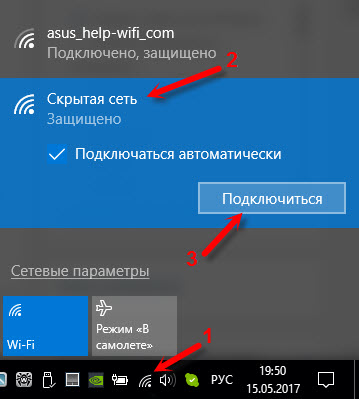
- 4184
- 308
- Kenneth Powlowski
Kuinka muodostaa yhteyden piilotettuun Wi-Fi-verkkoon
Otetaan ensin selvittää, mikä piilotettu Wi-Fi-verkko on. Ja sitten näytän kuinka muodostaa yhteyden piilotettuun Wi-Fi-verkkoon Windows 10, 8, 7, Android-älypuhelimella tai tablet-laitteella, samoin kuin iPhonella ja iPadilla.
Wi-Fi-verkkoa pidetään piilossa, nimeä (SSID) ei lähetetä. Tämä tarkoittaa, että langattoman verkon nimeä ei näytetä luettelossa, joka on saatavana tietokoneessa, puhelimessa, tablet -laitteessa tai muussa laitteessa. Kun avaat luettelon laitteesi käytettävissä olevista verkkoista, näet siellä paitsi verkko, naapurimaiden Wi-Fi-verkot, joilla on eri nimet. Jos verkko on piilotettu, niin se ei ole luettelossa. Ja yhteyden muodostamiseksi sinun on määritettävä salasanan lisäksi myös hänen nimensä.
Jos tietokoneesi näkee piilotetun Wi-Fi-verkon (tai useita) säteellä, niin verkko, jolla on nimellä "piilotettu verkko" tai "muut verkkot", ilmestyy käytettävissä olevaan luetteloon. Voit myös piilottaa langattoman verkon reitittimen asetuksissa. Kuinka tehdä tämä artikkelissa kirjoittamasi TP-Link-reitittimen esimerkissä: Kuinka TP-Link-reitittimessä tehdä näkymättömän Wi-Fi-verkoston. Tämä on lisäsuoja. Kuten jo kirjoitin jo, yhteyden muodostamiseksi tällaiseen Wi-Fi: hen sinun on ilmoitettava verkon nimi salasanan lisäksi.
Päivittää: Yksityiskohtaiset ohjeet yhteyden muodostamiseksi Windows 11: n piilotettuun Wi-Fi-verkkoon voidaan tarkastella täältä.
Yhdistämme piilotettuun Wi-Fi-verkkoon Windows 10: ssä
Itse prosessi ei käytännössä eroa tavallisesta yhteydestä Wi-Fi: hen Windows 10: ssä. Avaa käytettävissä olevien verkkojen luettelo ja napsauta "Piilotettu verkko". Jos haluat tietokoneen muodostavan yhteyden tähän verkkoon automaattisesti, jätä valintamerkki lähellä "Yhdistä automaattisesti". Jos sinulla ei ole tällaista pistettä, yritä luoda verkko manuaalisesti, kirjoitan tästä alla. Olisi hyvä varmistaa, että tällainen verkko on.
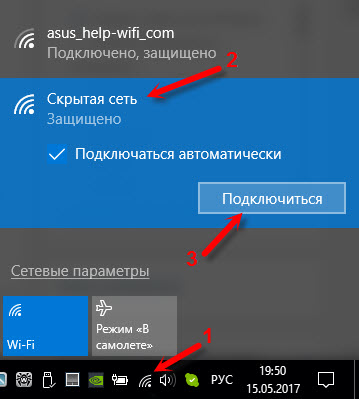
Kirjoita nimi Wi-Fi-verkko.
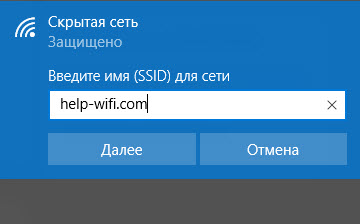
Kirjoita salasana ja napsauta "Seuraava".
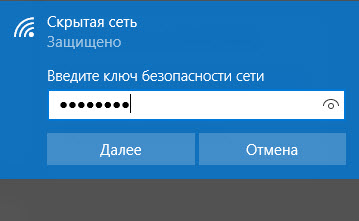
Jos ilmoit kaiken oikein, Windows 10 muodostaa yhteyden piilotettuun Wi-Fi-verkkoon.
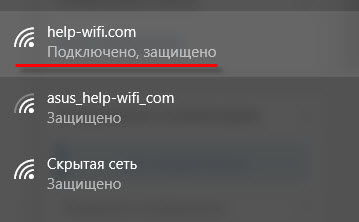
Se on oikeastaan kaikki.
Yhteys Windows 7 ja Windows 8 Wi-Fi: hen piilotetulla SSID: llä
Jos sinulla on Windows 7 tai Windows 8, helpoin tapa luoda uusi yhteys langattomaan verkkoon manuaalisesti. Tämä voidaan tehdä "kymmenessä".
Siirry "Verkkojen hallintaan ja yleiseen pääsyn hallintaan" ja napsauta "Luominen ja uuden yhteyden tai verkon perustaminen".
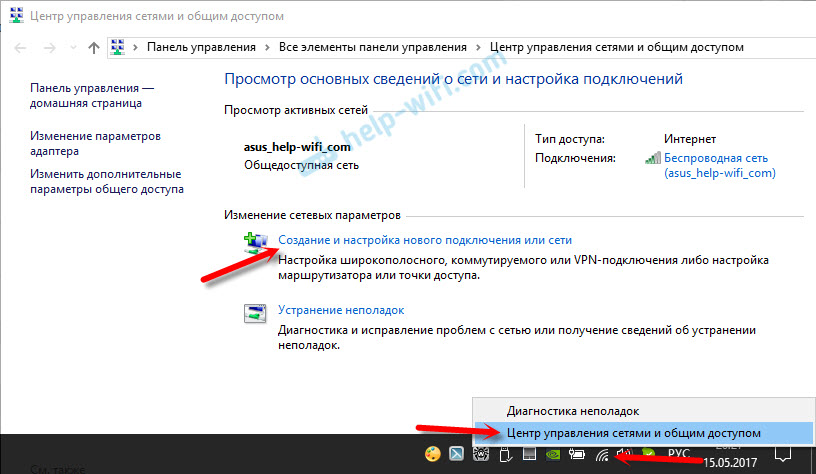
Seuraavaksi valitse "Yhteys langattomaan verkkoon manuaalisesti".
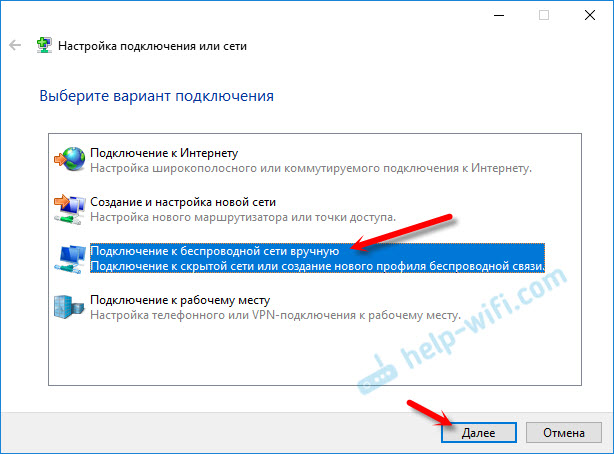
Seuraavassa ikkunassa asetamme seuraavat parametrit:
- Wi-Fi-verkon nimi.
- Valitse tyyppinen turvallisuus. Todennäköisesti WPA2-henkilökohtainen.
- Ilmoita "suojausnäppäin" (salasana).
- Jos haluat tietokoneen muodostavan yhteyden tähän verkkoon automaattisesti, jätä kohde "Suorita tämä yhteys automaattisesti".
- Laita laatikko lähellä "Connect, vaikka verkko ei tuota lähetystä".
Kuten tämä:
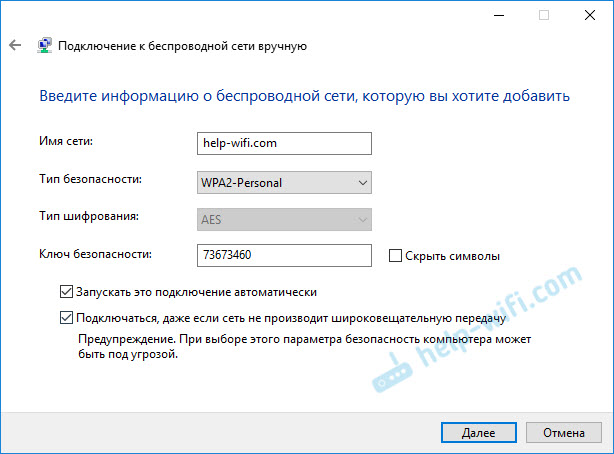
Kannettava tietokone muodostaa yhteyden verkkoon ja muistaa sen.
Jos tulevaisuudessa on ongelmia yhteydenpitoon tähän verkkoon, esimerkiksi kun se avataan uudelleen, poista se vain Windows -asetuksissa ja liitä se uudelleen. Kuinka poistaa Wi-Fi-verkko Windows 7: stä, jonka kirjoitin täältä. Ja erilliset ohjeet Windows 10: lle.Kuinka muodostaa yhteyden piilotettuun Wi-Fi-verkkoon iPhonessa ja iPadissa (iOS)
Jos sinulla on Applen tabletti tai puhelin, se muodostaa yhteyden piilotettuun Wi-Fi-verkkoon, on hyvin yksinkertaista. Näytän iPhonen esimerkissä. IPadilla kaikki on sama.
- Menemme asetuksiin ja siirrymme "Wi-Fi" -osaan.
- Sitten napsautamme kohdetta "toinen ...".
- Ilmoita verkon nimi, valitse "suojaus" (todennäköisimmin WPA2) ja ilmoita salasana.
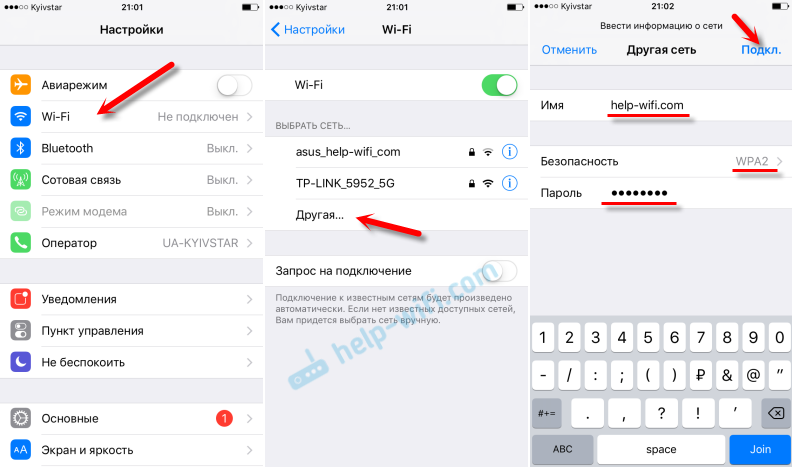
Joten voit vain kytkeä iPhonen tai iPadin langattomaan verkkoon piilotetulla SSID: llä.
Kytke Android-älypuhelin tai tabletti piilotettuun Wi-Fi
Itse yhteysprosessi voi poiketa hiukan riippuen Androidin, laitteen ja valmistajan (kuoret) versiosta riippuen.
Sinun on ensin siirryttävä asetukset, "Wi-Fi" -osaan.

Napsauta sitten valikkoa (todennäköisimmin kolmen pisteen muodossa) ja valitse "Lisää verkko".
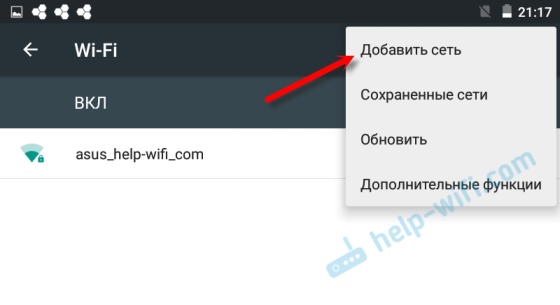
Kirjoita verkon nimi, valitse "Protection"- WPA/WPA2 PSK ja kirjoita salasana verkosta. Sitten sinun on napsautettava "Tallenna".
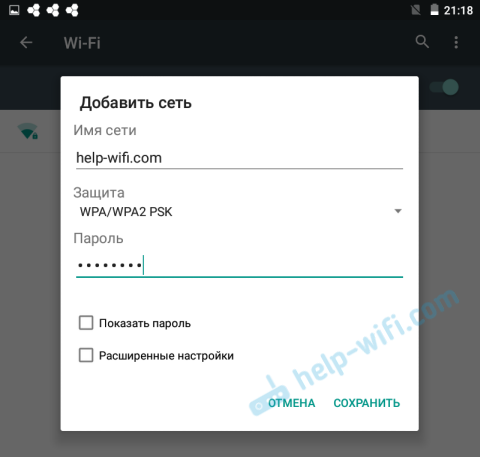
Puhelimesi tai Androidin tabletti muodostaa yhteyden piilotettuun Wi-Fi. Edellyttäen, että kaikki ilmoitit oikein.
Riippumatta siitä, minkä laitteen haluat muodostaa yhteyden piilotettuun Wi-Fi: hen, sinun on luotava uusi langaton verkko, määritettävä sen nimi, turvallisuustyyppi ja salasana.
Jos sinulla on jäljellä kysyttävää, jätä ne tämän artikkelin kommentteihin.
- « Zyxel-Internet tietokoneella toimii, mutta Wi-Fi ei yksinkertaisesti
- Wi-Fi-ohjain DNS-kannettavalle tietokoneelle. Lataa viralliselta sivustolta ja asennuksesta »

